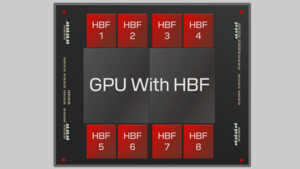Hallo Leute,
ich brauch mal wieder eure Hilfe. Eine exerne Festplatte wird seit heute nicht mehr erkannt. :madWenn ich sie einstecke kommt das Windows-typische Signal aber im Arbeitsplatz wird sie nicht angezeigt. In der Datenträgerverwaltung ist sie jedoch zu finden mit Laufwerksbuchstaben, jedoch wird unter Dateisystem nichts angezeigt. Dort müsste eigentlich nfts stehen. Ist die Festplatte nun völlig hin, oder habt ihr noch einen Tipp, damit die Platte wieder korrekt läuft...
BS: Windows XP
Festplatte: Trekstor 500GB
Nachtrag: Wenn ich in der Datenträgerverwaltung auf die Festplatte mit der rechten Maustaste klicke und dann auf Öffnen drücke, passiert nichts...
ich brauch mal wieder eure Hilfe. Eine exerne Festplatte wird seit heute nicht mehr erkannt. :madWenn ich sie einstecke kommt das Windows-typische Signal aber im Arbeitsplatz wird sie nicht angezeigt. In der Datenträgerverwaltung ist sie jedoch zu finden mit Laufwerksbuchstaben, jedoch wird unter Dateisystem nichts angezeigt. Dort müsste eigentlich nfts stehen. Ist die Festplatte nun völlig hin, oder habt ihr noch einen Tipp, damit die Platte wieder korrekt läuft...
BS: Windows XP
Festplatte: Trekstor 500GB
Nachtrag: Wenn ich in der Datenträgerverwaltung auf die Festplatte mit der rechten Maustaste klicke und dann auf Öffnen drücke, passiert nichts...
Zuletzt bearbeitet: